こんにちは。
EaseUS Partition Master Pro 15.8使用したので、使用感想、レビュー、使い方などの記載。
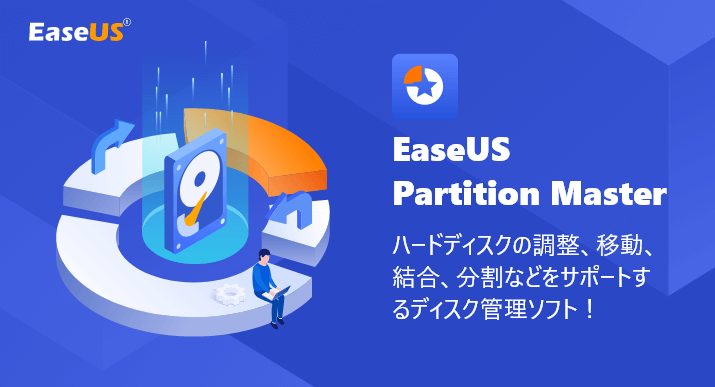
↑こちらからダウンロード、インストールできます。
EaseUS Partition Master Proの主な機能
このEaseUS Partition Master Pro 15.8の機能は簡単に説明しますと
EaseUS Partition Master Professional はディスク管理ツールで、効率的にディスクスペースを管理できます。
パーティションをリサイズ、拡張、分割、フォーマット、作成、移動、復元、結合するのにHDDパーティションソリューションを提供するだけでなく、もっと高度なパーティション管理マネージャーも提供します。
例えば、OSをSSD/HHDに移動、NTFS、FAT32とFAT間でファイルシステムを変換、Windows To Goを作成、回復環境に統合など。
HDD、SSDなどをこのディスク管理ツールで、効率的にディスクスペースを管理できます。
ダウンロード
ダウンロードは↑EaseUS Partition Masterサイトの画像赤丸の無料ダウンロードのところをクリックでダウンロードできます。
無料版は機能が制限されていますが、少しの機能は使用できます。
最初は無料で使ってみて、気にいったら有料版にアップグレードしたほうが良いと思います。
無料版と有料版
無料でもある程度の機能は使えますが、さらに様々な機能を使いたい方や、永久的に使用したいのなら有料版にアップグレードもできます。
有料版ではいろいろな機能が使用可能。
Partition Master Serverと、Partition Master Unlimitedでは社内での使用回数に制限なし、Windows Server 2003/2008/2012を含め、サーバー環境へのサポート、RAID 5ボリュームの修復など細かい機能を使用可能だ。
無料で使用してみて、使用してみたい機能があったり、気にいったら有料版にアップグレードすると良いと思います。
インストール
ダウンロードしたファイルを開くと、↑この表示が出てくるので【今すぐインストール】をクリックでインストール。
右下のカスタムインストールをクリックで、言語選択と保存先を指定可能だ。
↑この表示が出たらインストール完了で、今すぐ始めるをクリックで起動。
メニュー画面、画面上部で選択した動作を実行できる
↑こちらがEaseUS Partition Master Proのトップメニュー画面になります。
こちらからパーティションをリサイズ、拡張、分割、ssd hdd フォーマット、作成、移動、復元、結合など様々なことが操作可能だ。
HDDやSSDなどはディスクになって表示されます。
基本的にディスクの動作を選択したら、↑画像赤丸のところに、操作の実行というのが表示されますので、こちらで選択した動作の実行が行なえます。
調整したいディスクを選択
パーティションのリサイズ、割当などをしたい場合は、まずは調整したいディスクを選択。
↑上の画像でディスク0を閲覧、調整したい場合は画像赤丸のディスク0のところをどちらかを左クリックでパーティションを閲覧、右クリックで色々と調整可能。
ディスクを選択して右クリックでも、右側の項目からでも調整可能
↑上の画像ではディスク0のボリュームのところを右クリックでポップアップが出るので、こちらから項目を選んで調整可能だ。
右側の項目のところからも同じく選んで調整可能。
HDD SSDを完全に消去することもできる。
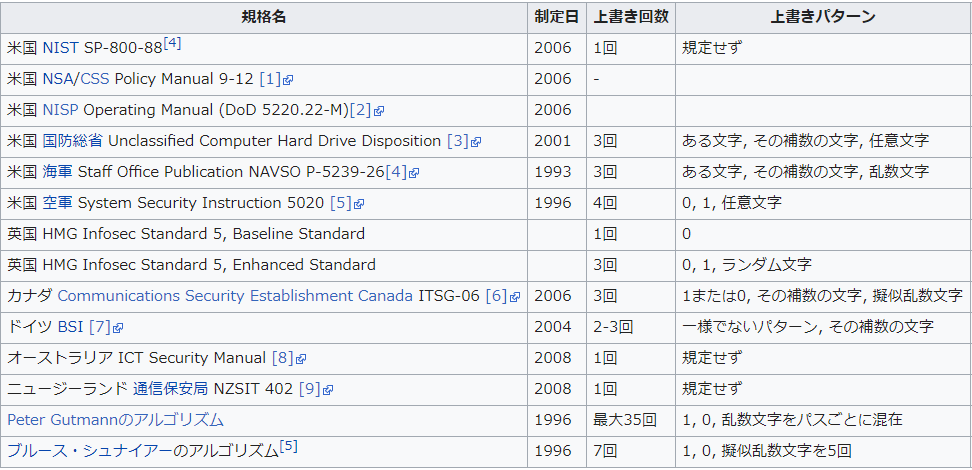
↑hdd 消去方法
サイズ調整、移動
サイズ調整や、移動をしたい場合はパーティションサイズを選択して、OKをクリックでサイズ調整もできる。
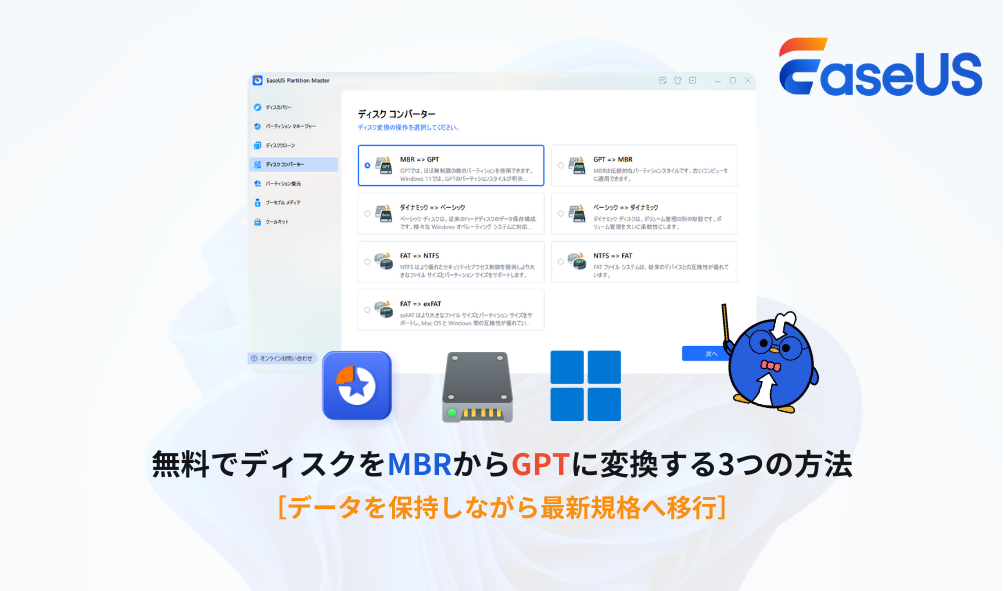
↑MBR GPT 変換方法
領域の割り当て
領域の割り当てではディスクのパーティション割当も可能。
マージ、結合
↑マージではディスクのパーティション 結合することもできる。
パーティション結合はパーティションをくっつけることだ。
デイスクの別れているところは削除して、作成してマージで結合することも可能。
削除する場合はディスクの削除したいところを選択して削除を選択か、右側の削除の項目を選んで削除も可能だ。(注意 : 削除する時は削除したいディスクを間違わないように)
未割り当てになったら、未割り当てのディスクを選択して、作成を選択。
作成の画面で、ドライブレターでなしに選択しておくと、ボリュームとマージで結合可能。
あとは作成されたディスクを選んでマージで結合したいパーティションをクリックして選んでOKを押して、トップメニュー上部の、【操作を実行する】を選択してパーティション結合できる。(EaseUS Partition Masterがインストールされているディスクはパーティションとマージすることはできない)
↑あとは【操作を実行する】を選択して、今の操作を実行できる。
クローン
クローンではディスクを違うディスクにクローンすることも可能。
パーティション分割
パーティション分割では、ディスクを分割可能、↑画像赤丸のところを移動させるか、パーティションサイズを変更してOKで分割可能だ。
ボリュームラベルを変更
ボリュームラベルを変更では、ディスクの名前みたいなものを変更可能。
これは特にいじる必要もないと思いますが、名前を変更したい人は変更できます。
ファイルシステムをチェック、サーフェーステスト、エクスプローラー、プロパティ
その他ではファイルシステムをチェック、サーフェーステスト、エクスプローラー、プロパティなどがある。
エクスプローラーはディスクの閲覧だ。
ファイルシステムをチェックでは、その名の通りパーティションのチェックをする。
サーフェーステストとは、ディスク表面をスキャンして、不良セクターを検査して表記するツールのことだ。
プロパティではディスクの使用状況、パーティション情報、NTFS情報などの確認ができる。
OSの移行も可能
OSを移行で、WindowsなどのOSを違うディスクに移行することもできる。
パーティション復元
パーティション復元の項目もあった。こちらは使用してはないのだが、データが消えてしまった時はスキャンして復元可能?万が一のときに頼りになりそうだ。
設定など
画面上部の三本線のところで、設定、アップデートの確認など可能。
EaseUS Partition Master使用した感想
EaseUS Partition Master Pro 15.8使用した感想は、HDDやSSDなどのディスクを購入したときのパーティション管理や、中古でHDDやSSDを購入した場合にも割当や結合が役立ちそうなソフトだと思った。
また、クローン、OSクローン、パーティションサイズの変更などもでき、PCを新しく購入した場合などにも約立つ。
マージでの結合は、Windowsでパーティション結合をしようとすると、少し難しいと感じたが、このソフトでは簡単にわかりやすくパーティション結合できたので良かった。
特にOSのクローンはこういった専用のソフトを使用したほうがわかりやすく、安心かつ早くて便利だと思う。
パーティション割当、結合などディスク管理ツールをお探しの方はEaseUS Partition Master Professional使用してみてはいかがでしょうか。
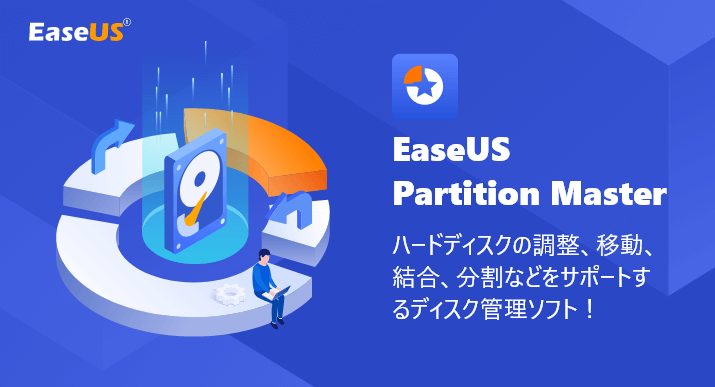

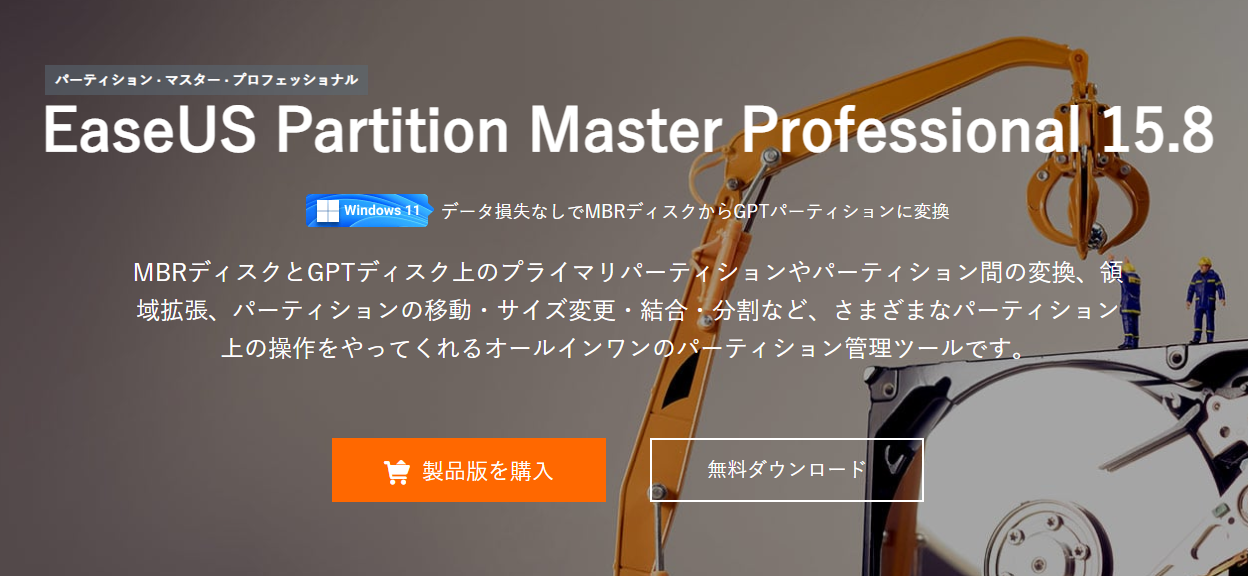
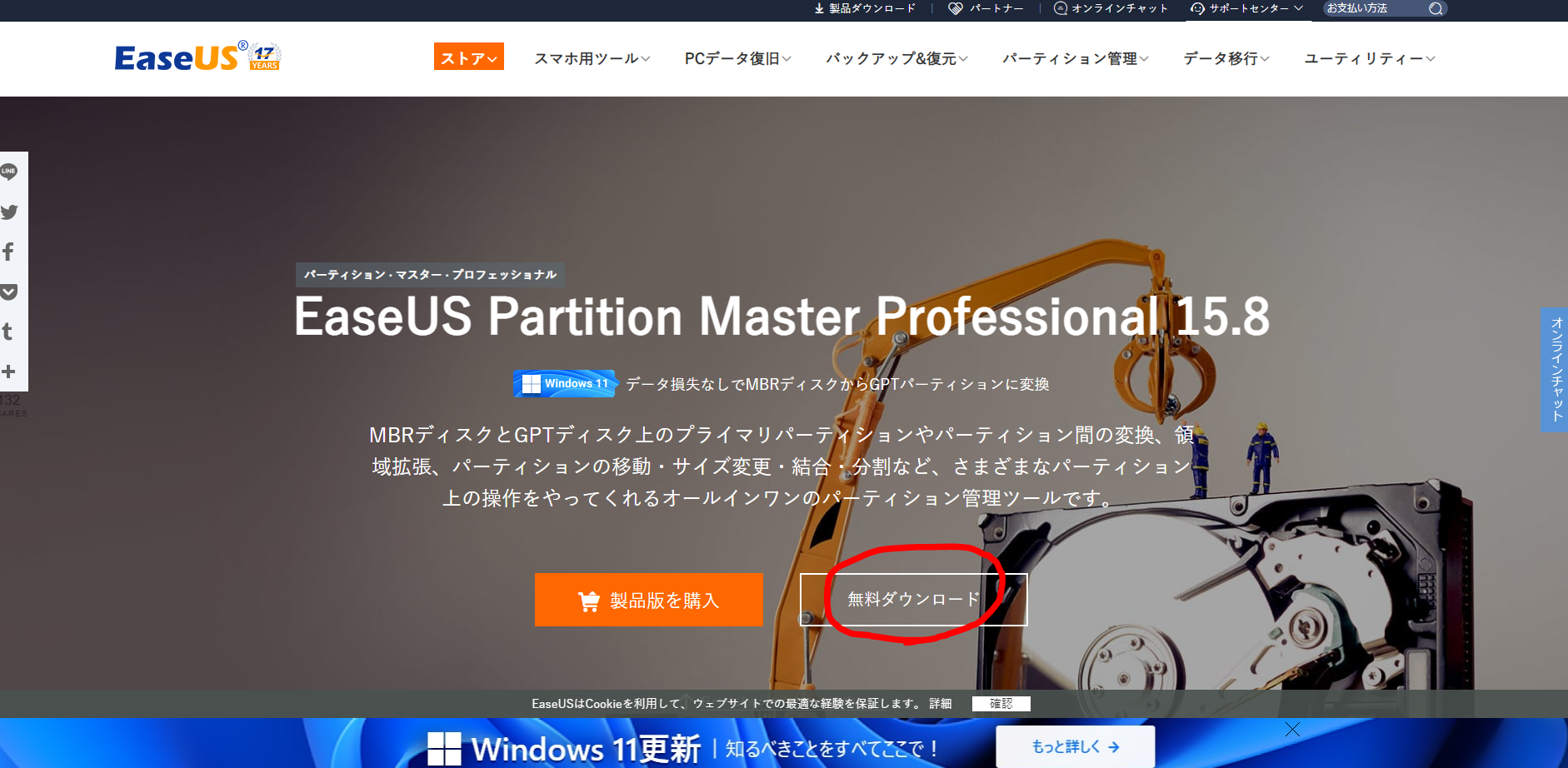
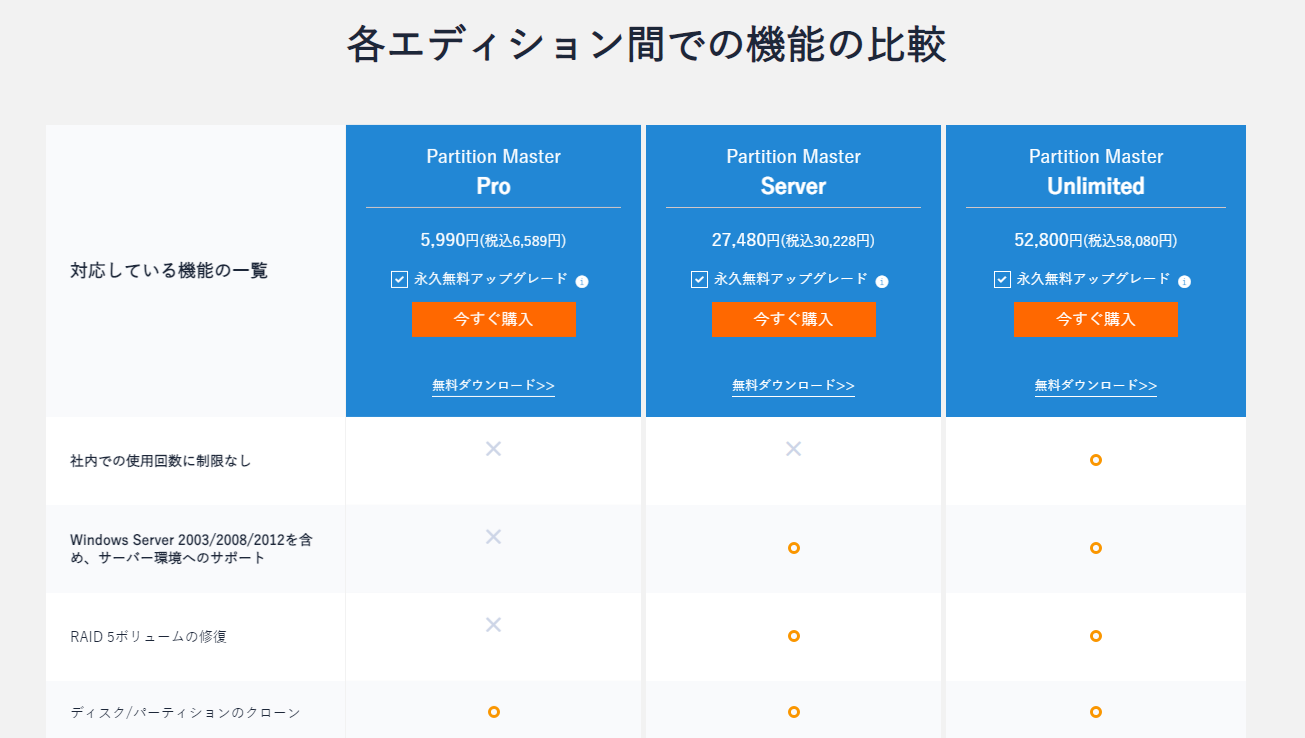
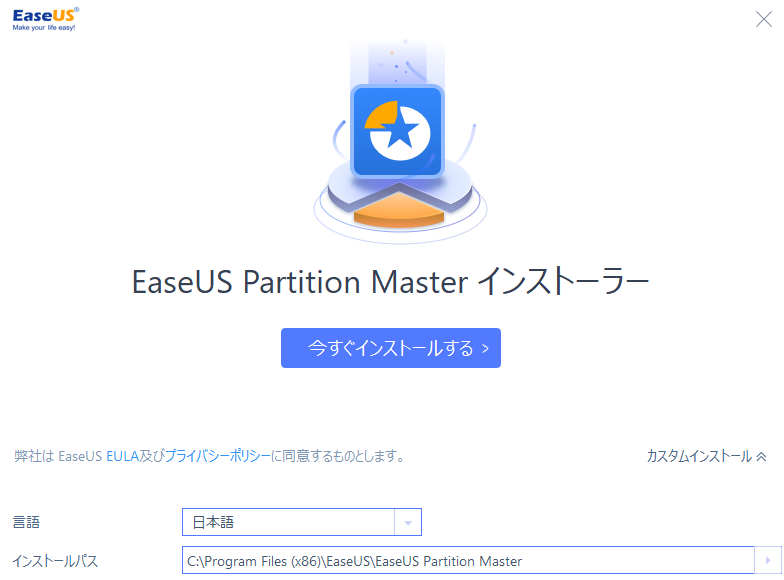
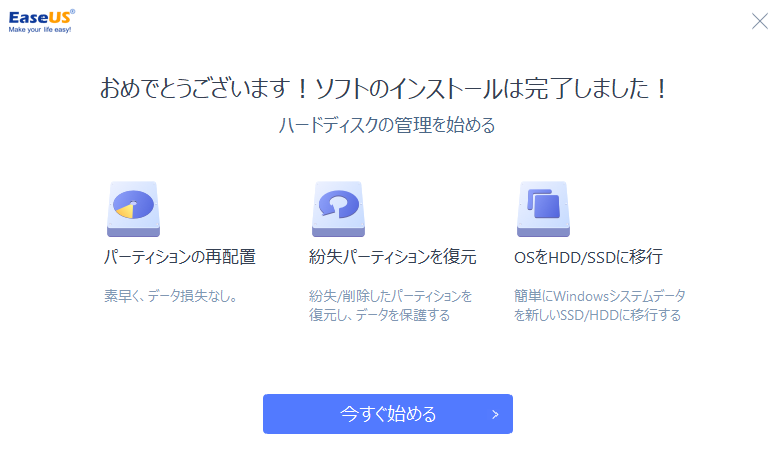
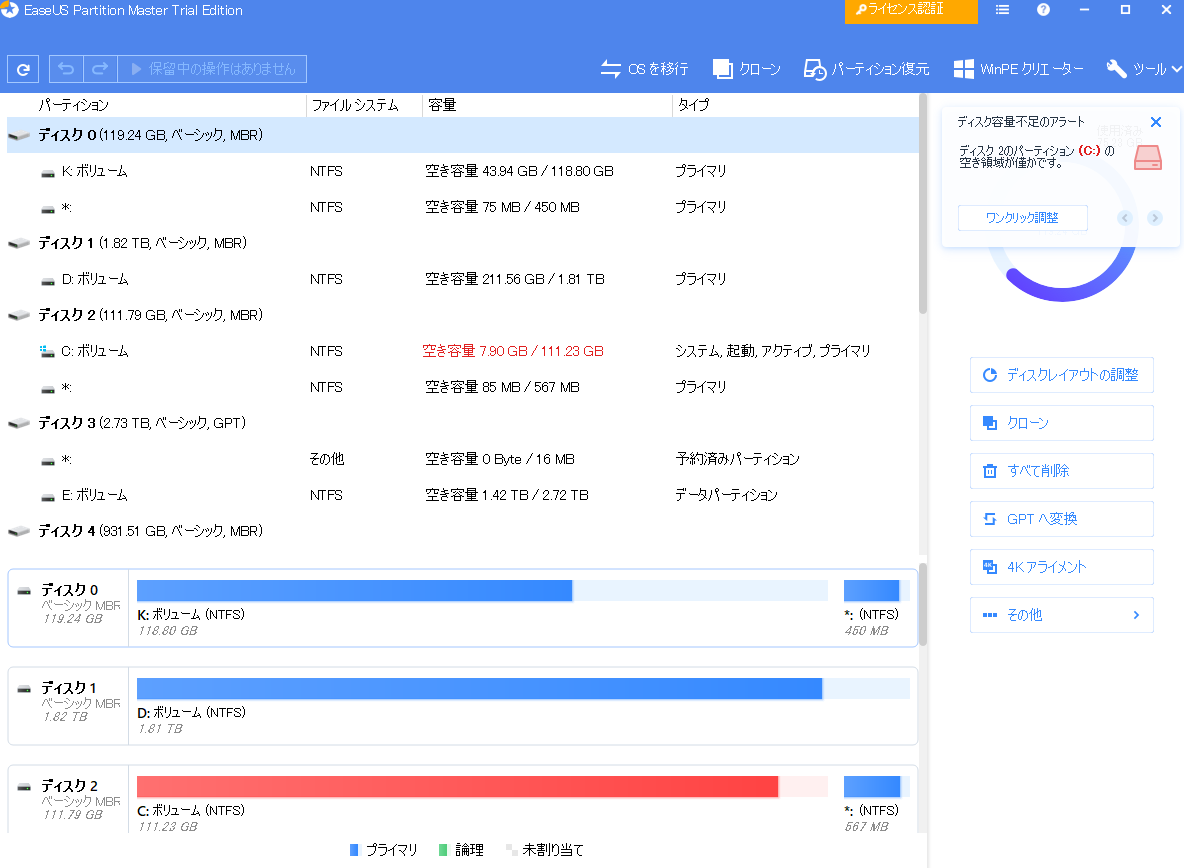
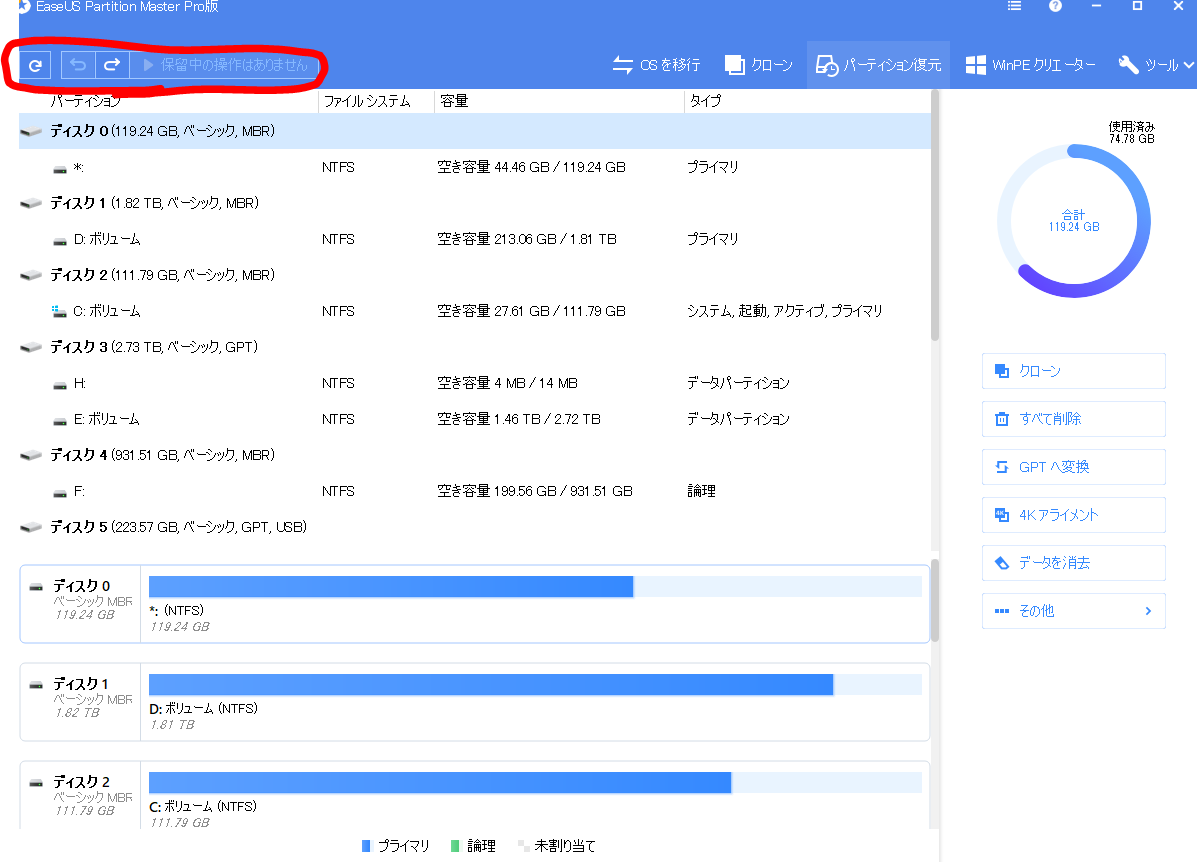
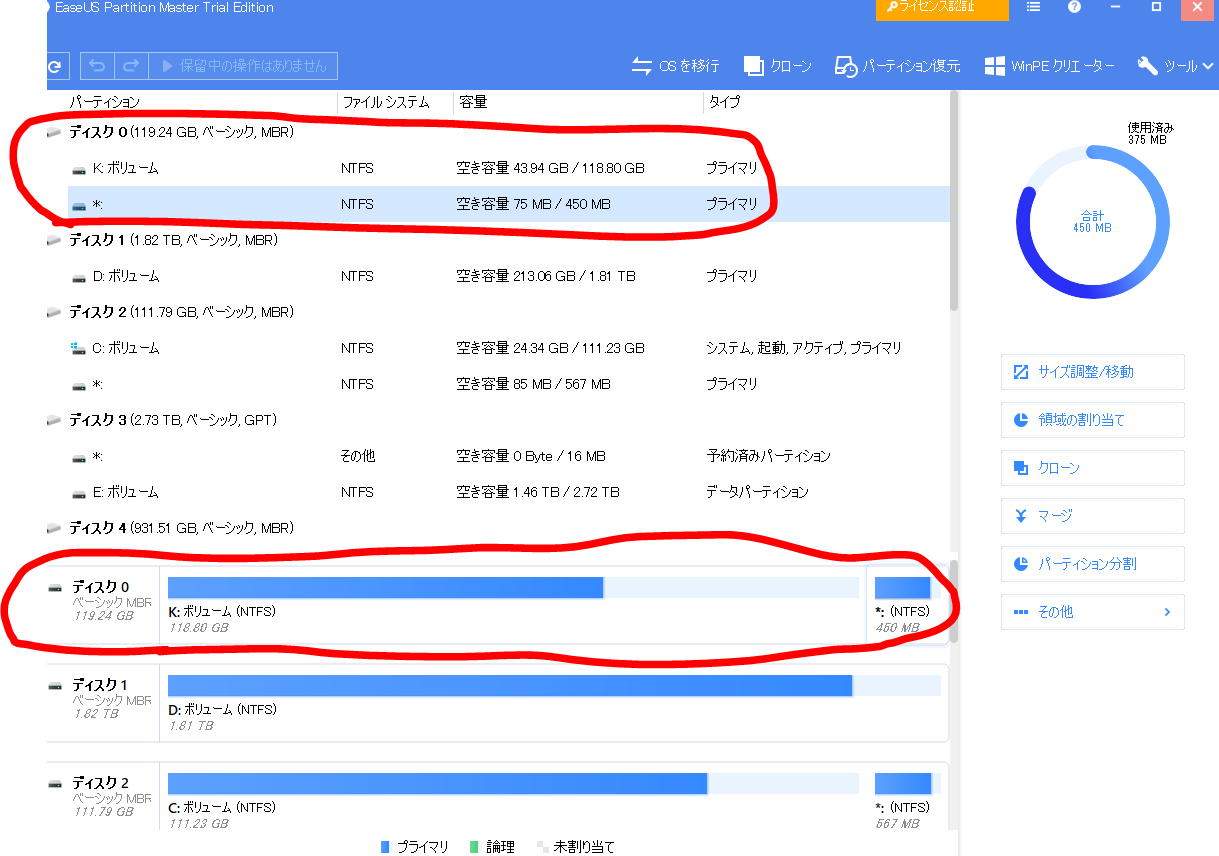
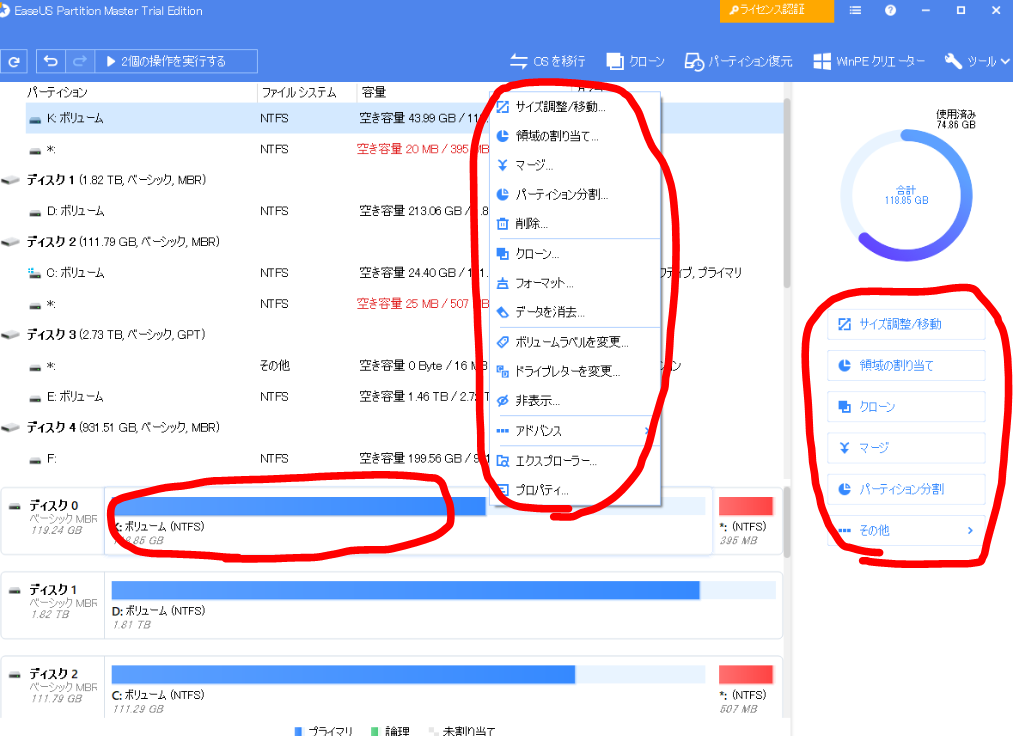
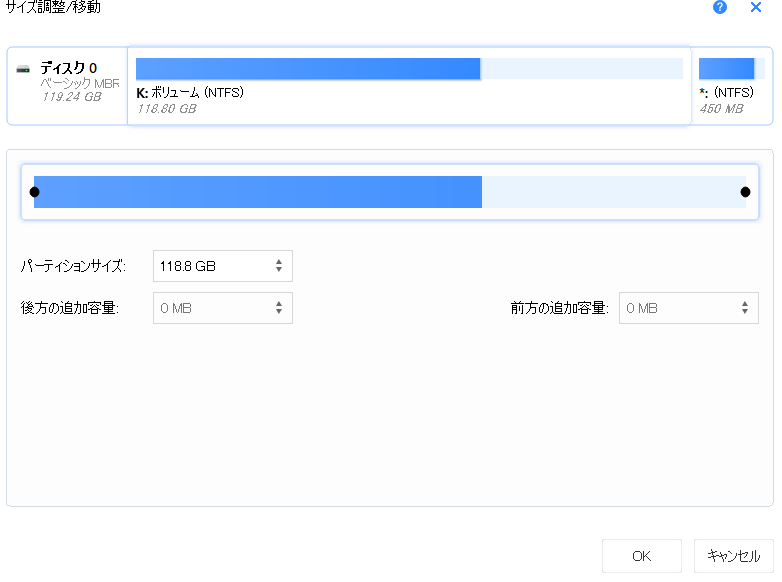
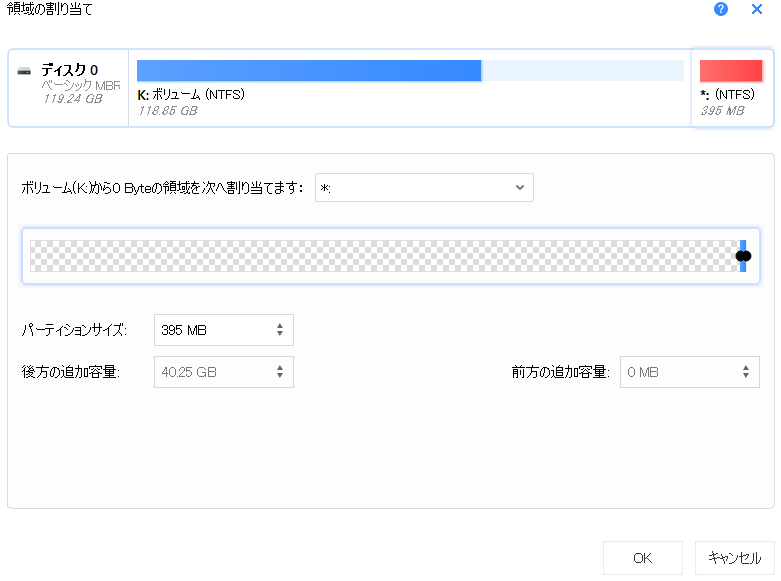
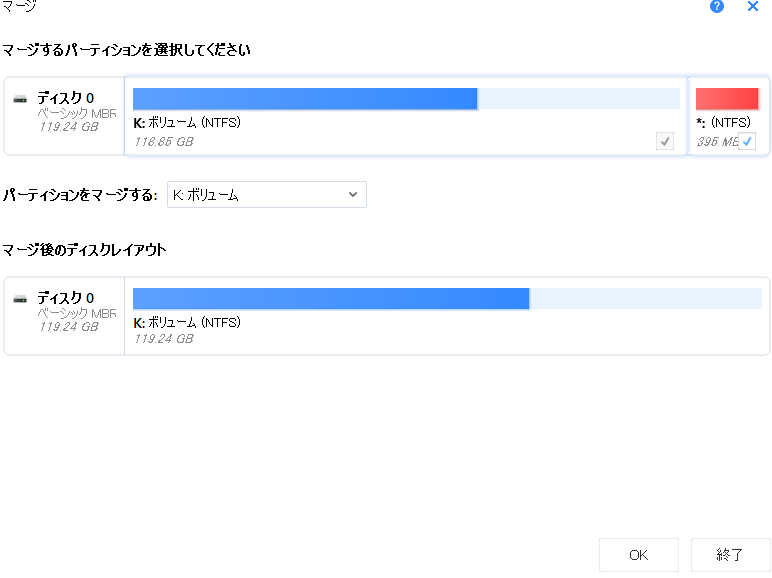
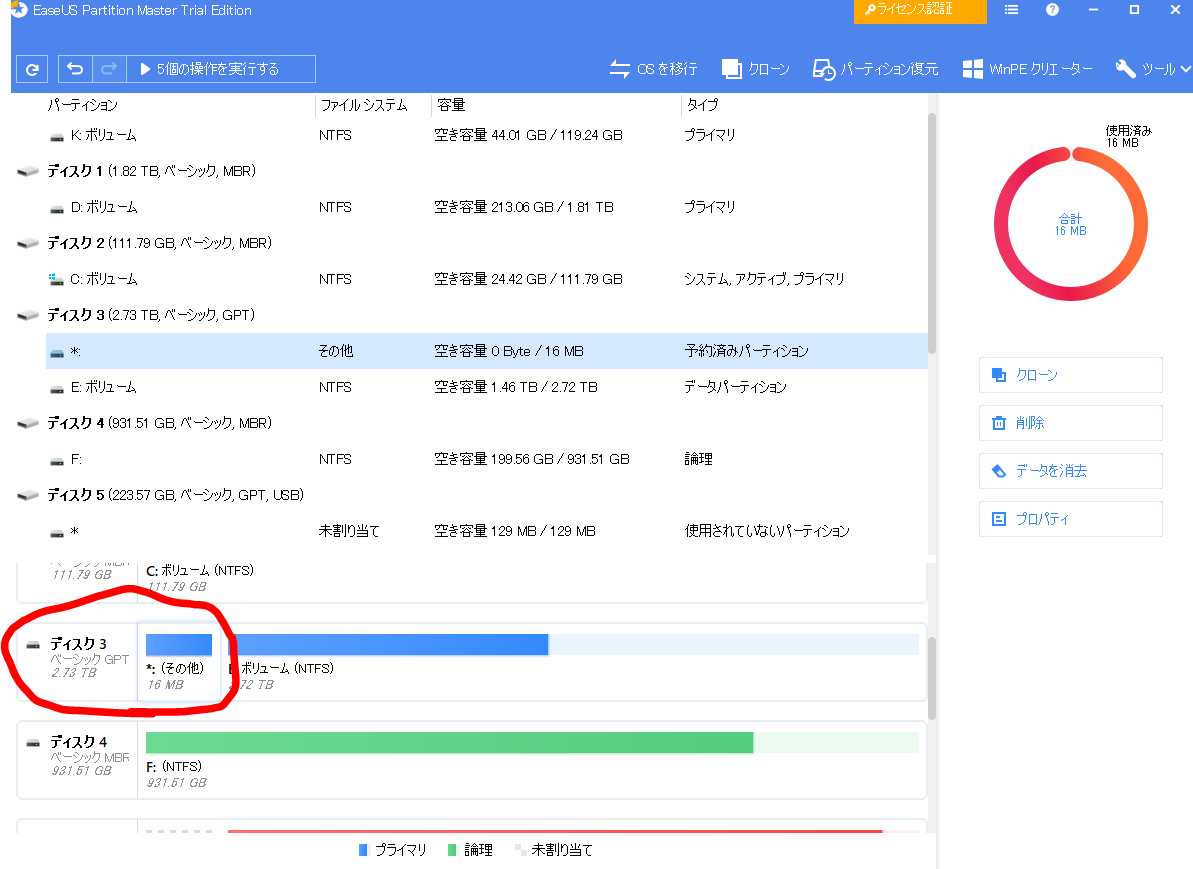
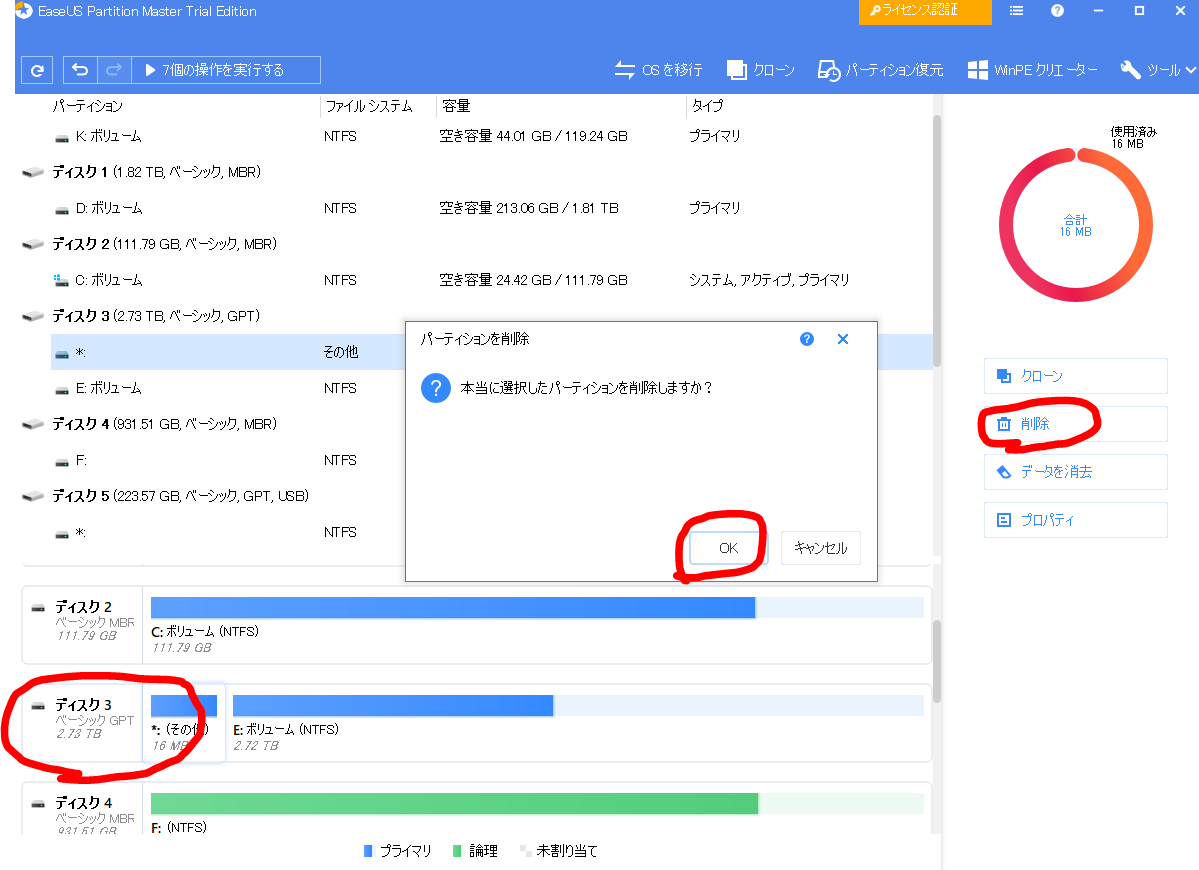

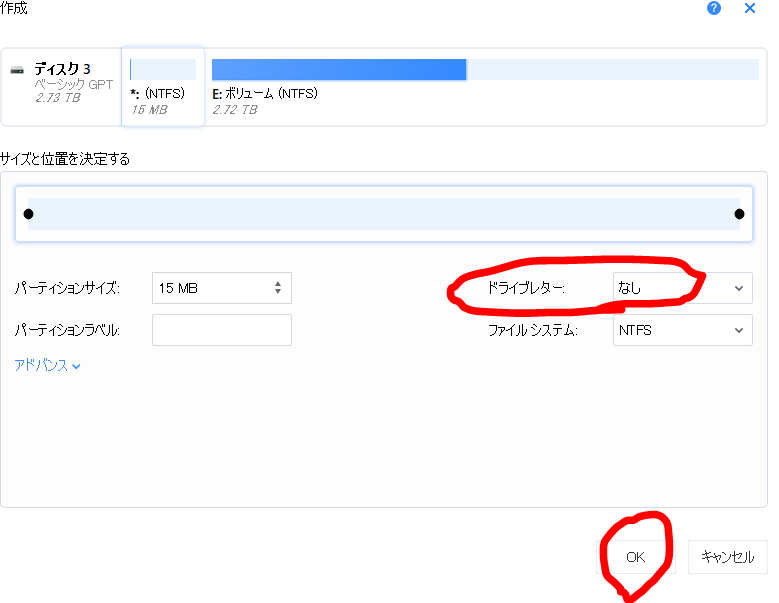
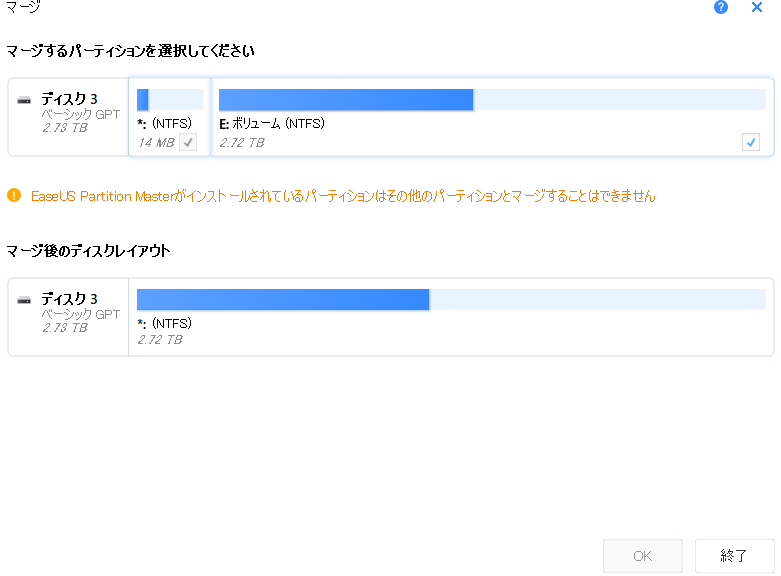
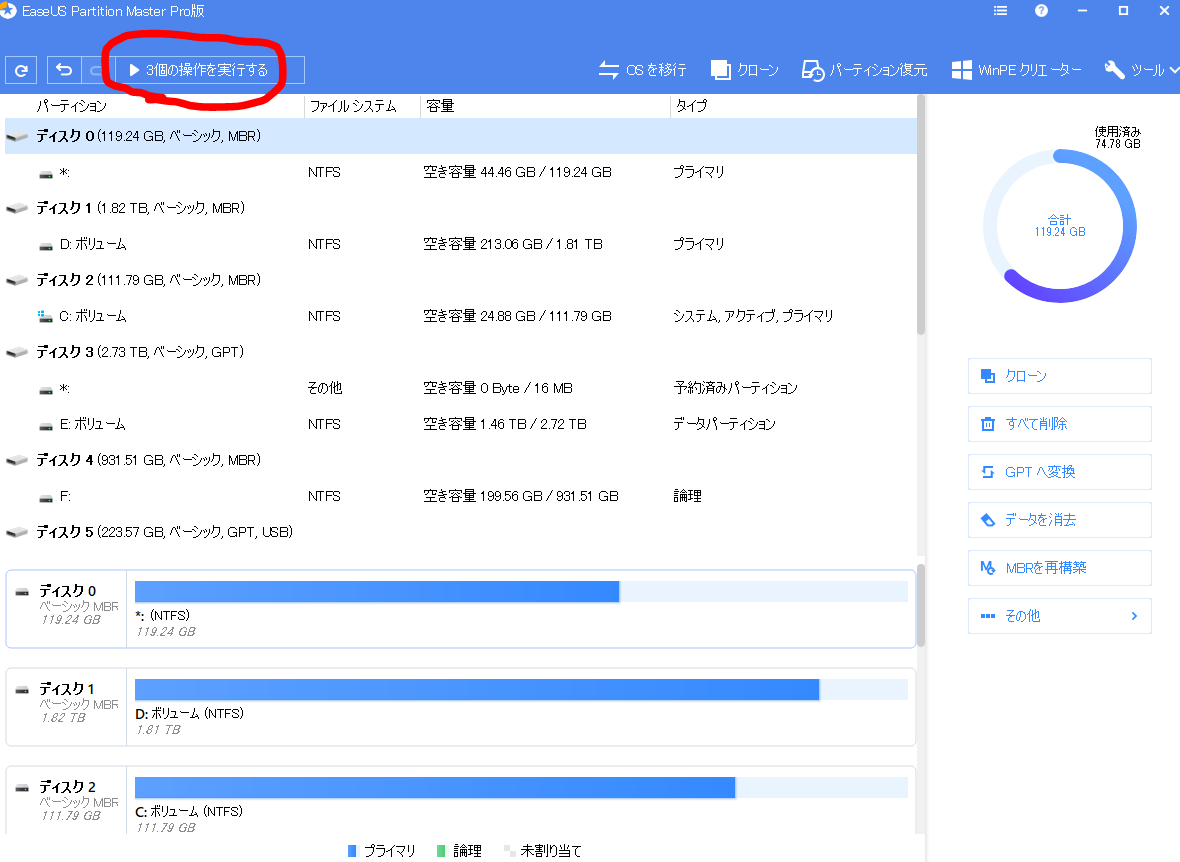
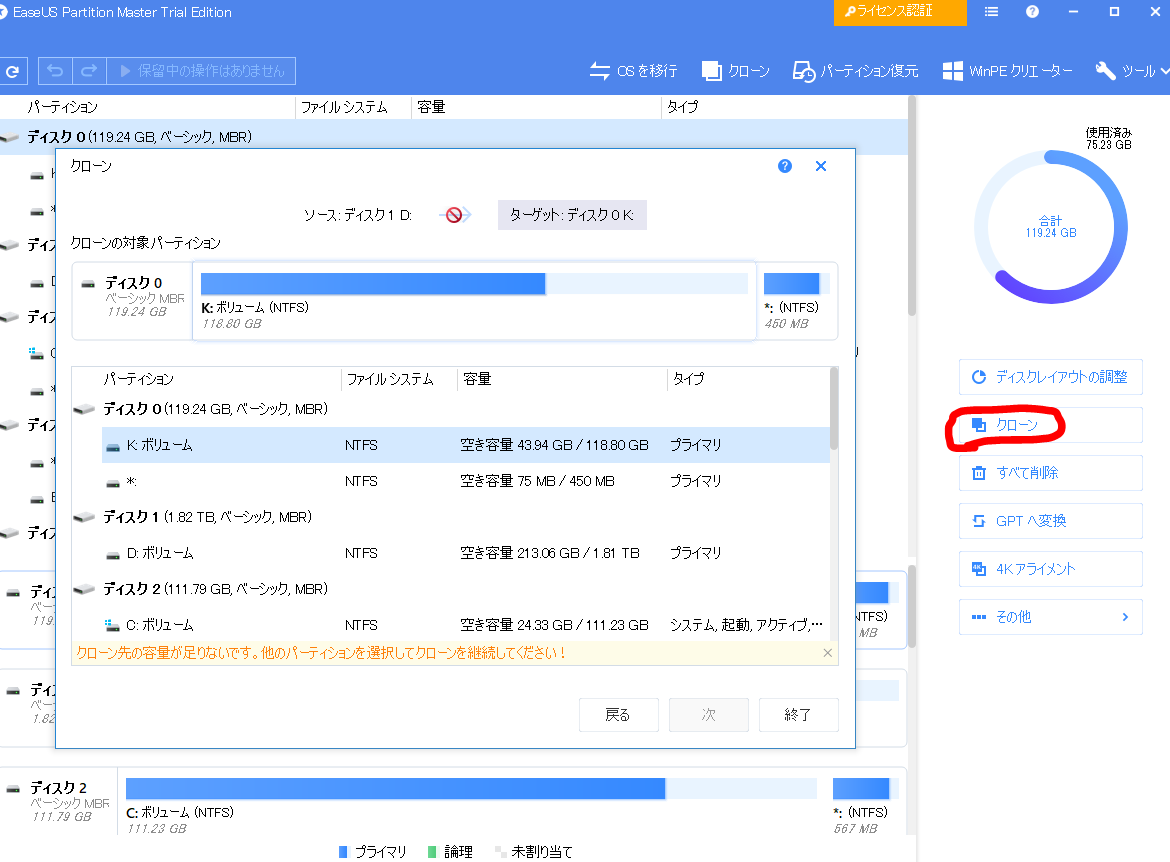
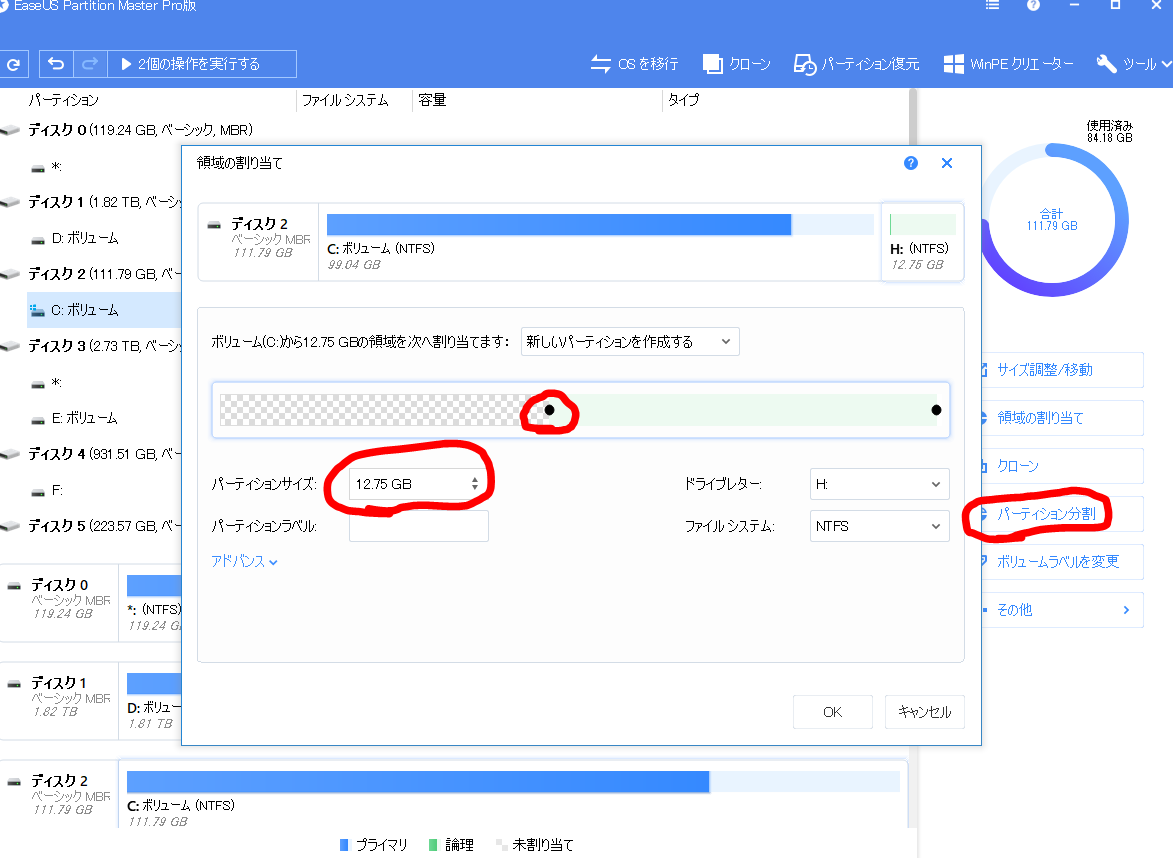
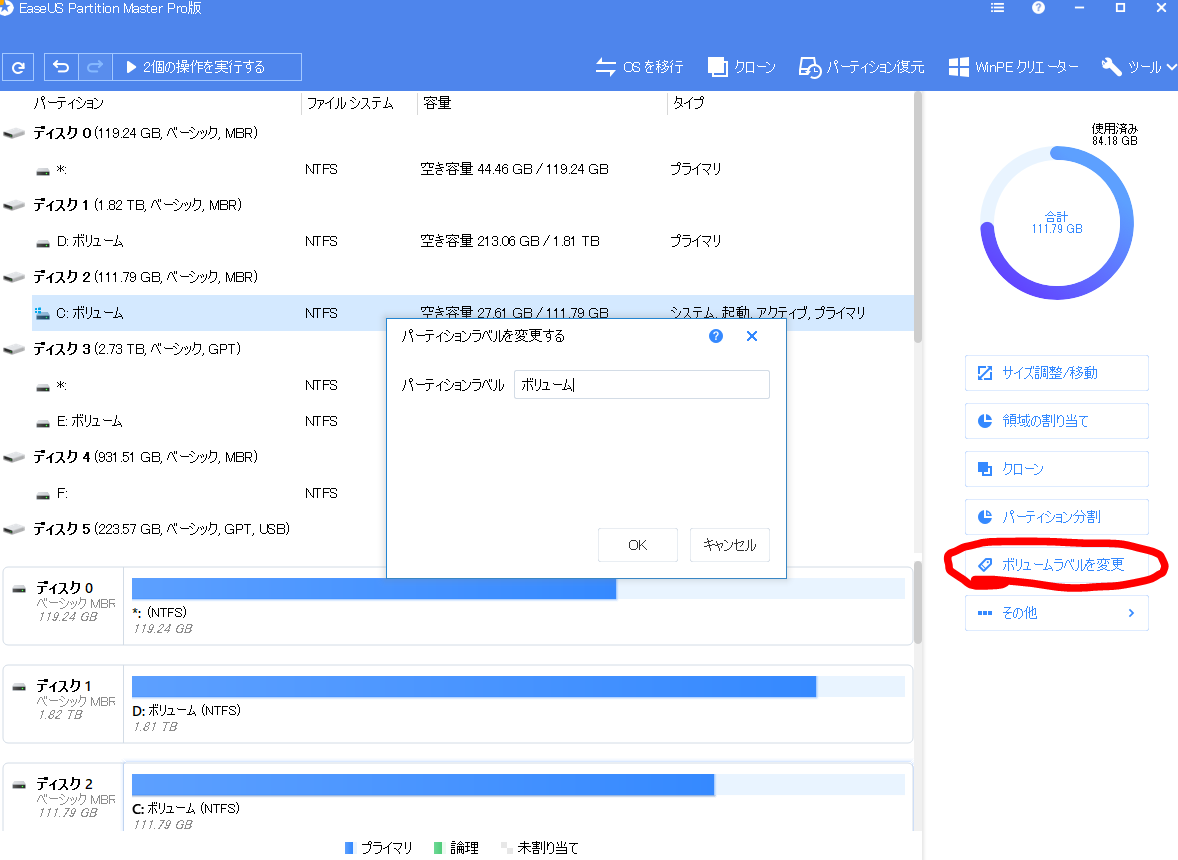
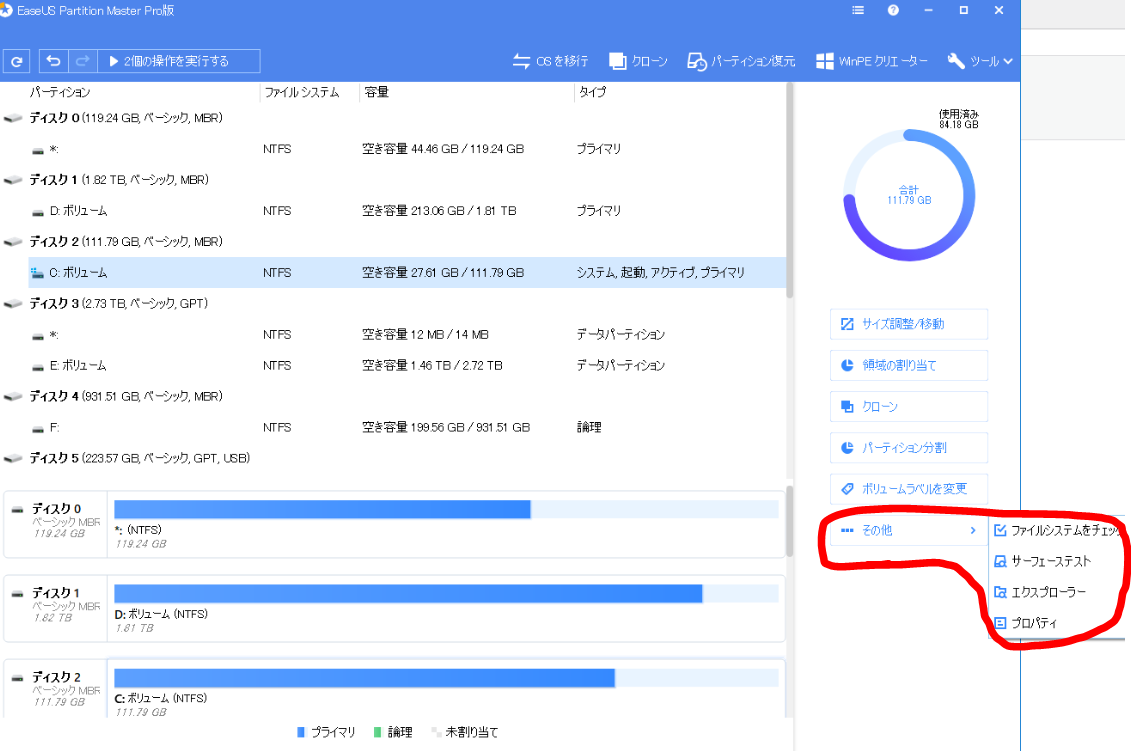
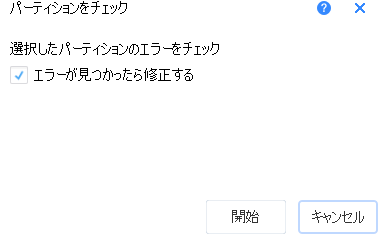
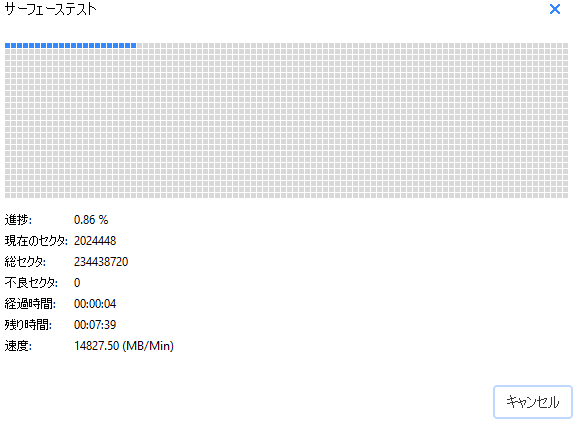
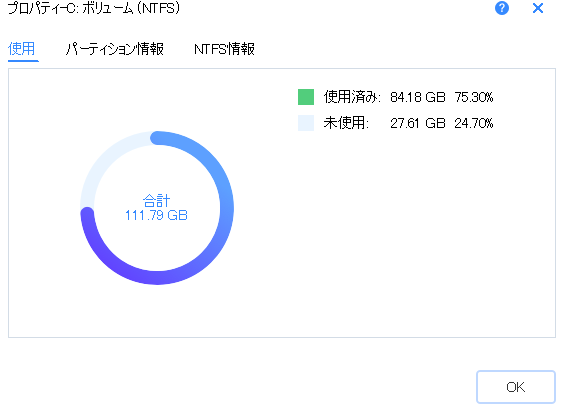
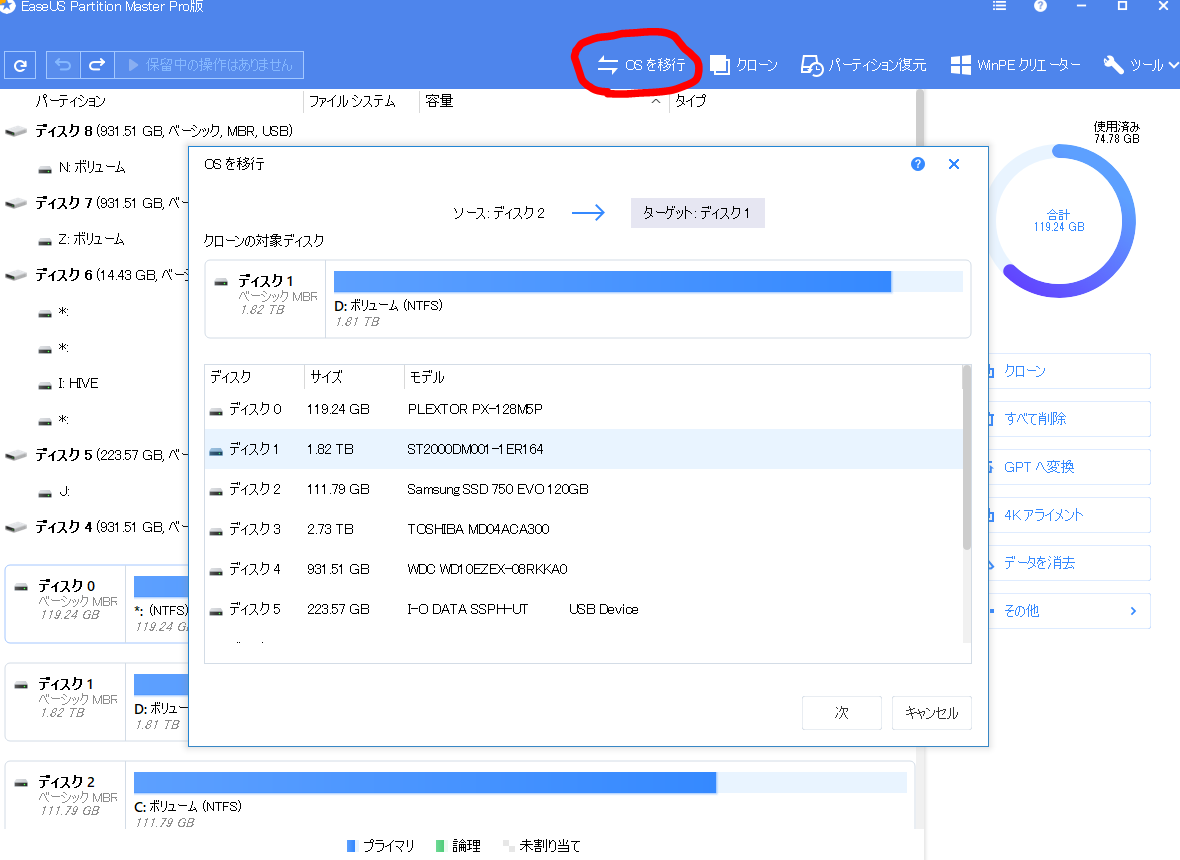
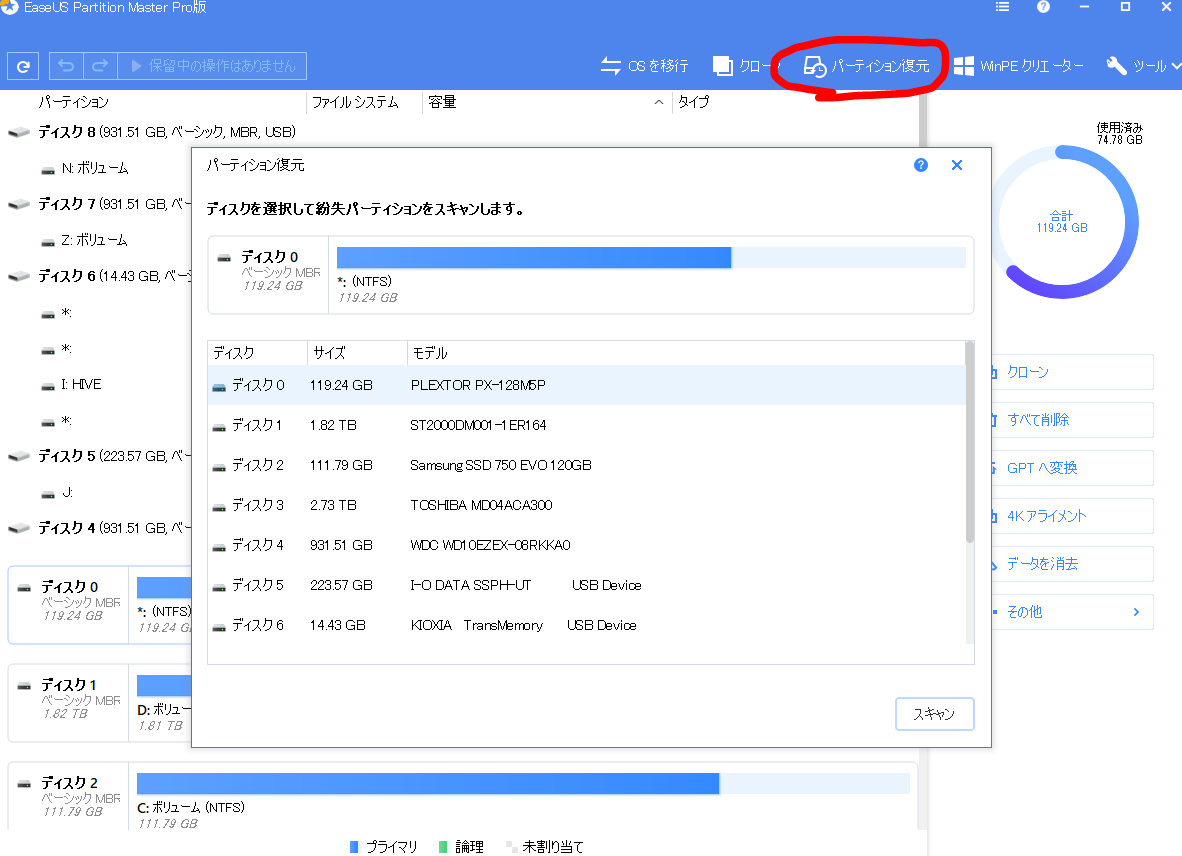
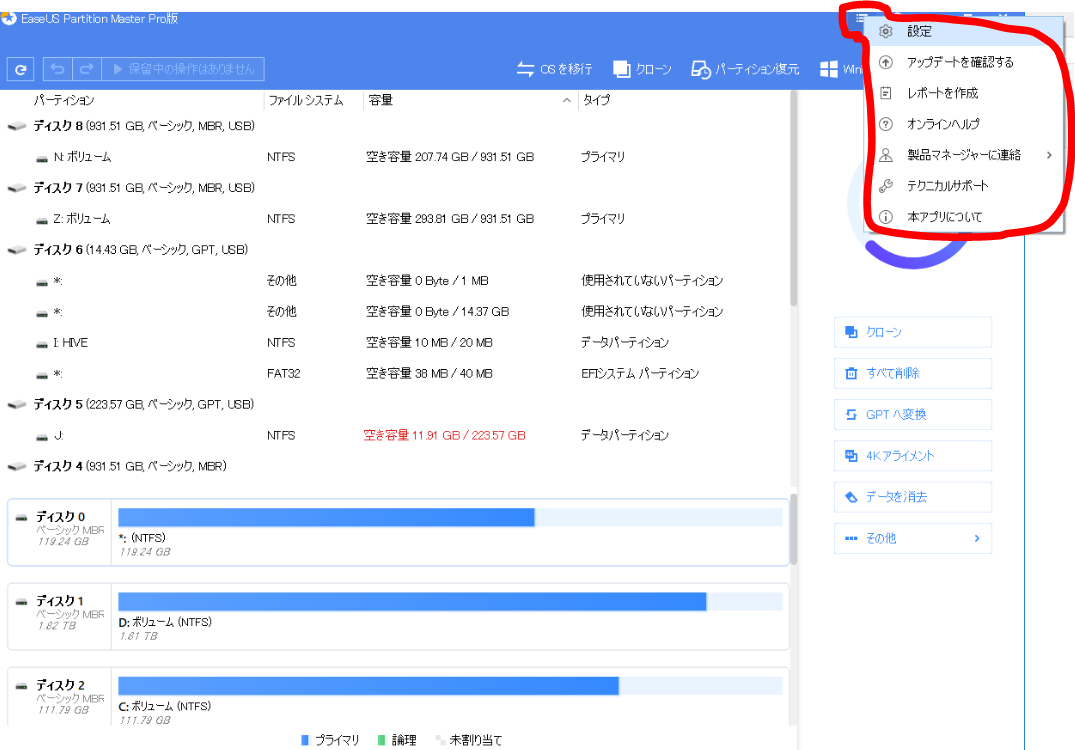


コメント